又有一阵子没有更新博客了,真的比较忙。虽然由于疫情的原因暂时还是只能待在家里,但是还是需要面对很多事情。草稿箱还有3篇文章需要写出来,正好这会人在电脑面前想事情,这个氛围我就写点东西吧。
步入正题。我们有时候在编辑视频的时候,可能需要模糊视频的一小块区域。可能是视频的来源LOGO(不要侵权哦),再或者是一些隐私内容:身份证号、手机号或者是姓名等。
不知道大家一般用什么软件剪辑视频进行内容创作?就我个人而言,我比较喜欢Premiere Pro这款软件,业内也喜欢简称为:PR。那么,今天就用Premiere Pro为例,介绍一下怎么实现高斯模糊效果,其实也可以叫毛玻璃效果,甚至是叫它马赛克。
Premiere Pro实现视频被选中区域的模糊效果
1. 将视频素材拖拽到TimeLine(时间轴)。
2. 在工作区(导入视频后显示的那个板块),展开"效果",并搜索"Gaussian Blur"(高斯模糊)。
3. 鼠标点击"Gaussian Blur"效果不放,拖拽到TimeLine(时间轴)视频上。
4. 现在眼睛注意看编辑区域,可以在Effect Control看到效果编辑工具。
5. 点击选择上图中的一个形状,并调整位置移动到需要模糊遮盖的地方。
这里可以选择椭圆、矩形(本次演示)或者是自己用钢笔描绘自定义形状路径。
6. 调整模糊值,这里越大表示越模糊。
7. 最后看看模糊后的效果。
总结
Premiere Pro实在是自媒体内容创作者的利器,本人非常喜欢。这里仅分享了最基础的使用,如果涉及到运动元素,跟随视频中的移动物体进行模糊,操作起来会比较繁琐一点。我会尽量和大家分享一些PR的实用小案例,或者如果您还有其它问题,可以将您的问题发送至我的个人邮箱。当然,最便捷的方式还是在本文下方评论留言,期待您的互动。


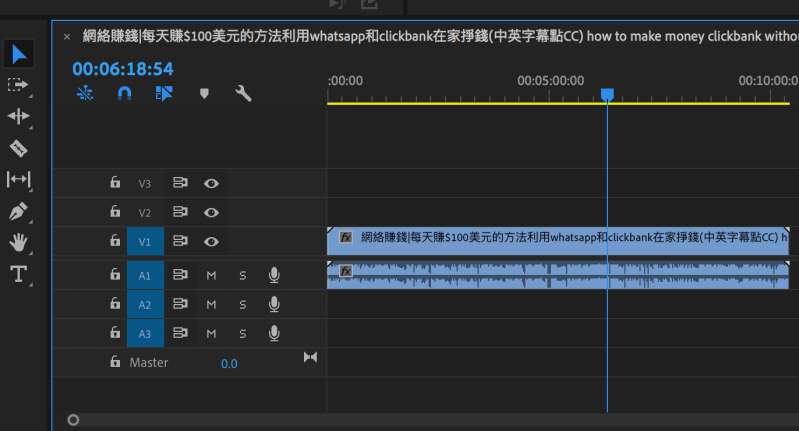
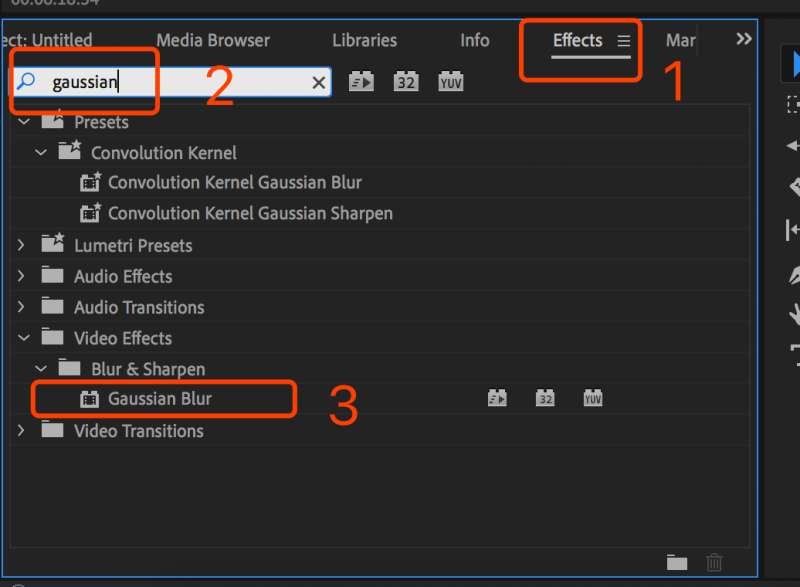







No comments: